Как добавлять, удалять и использовать реакции в Slack для быстрых ответов
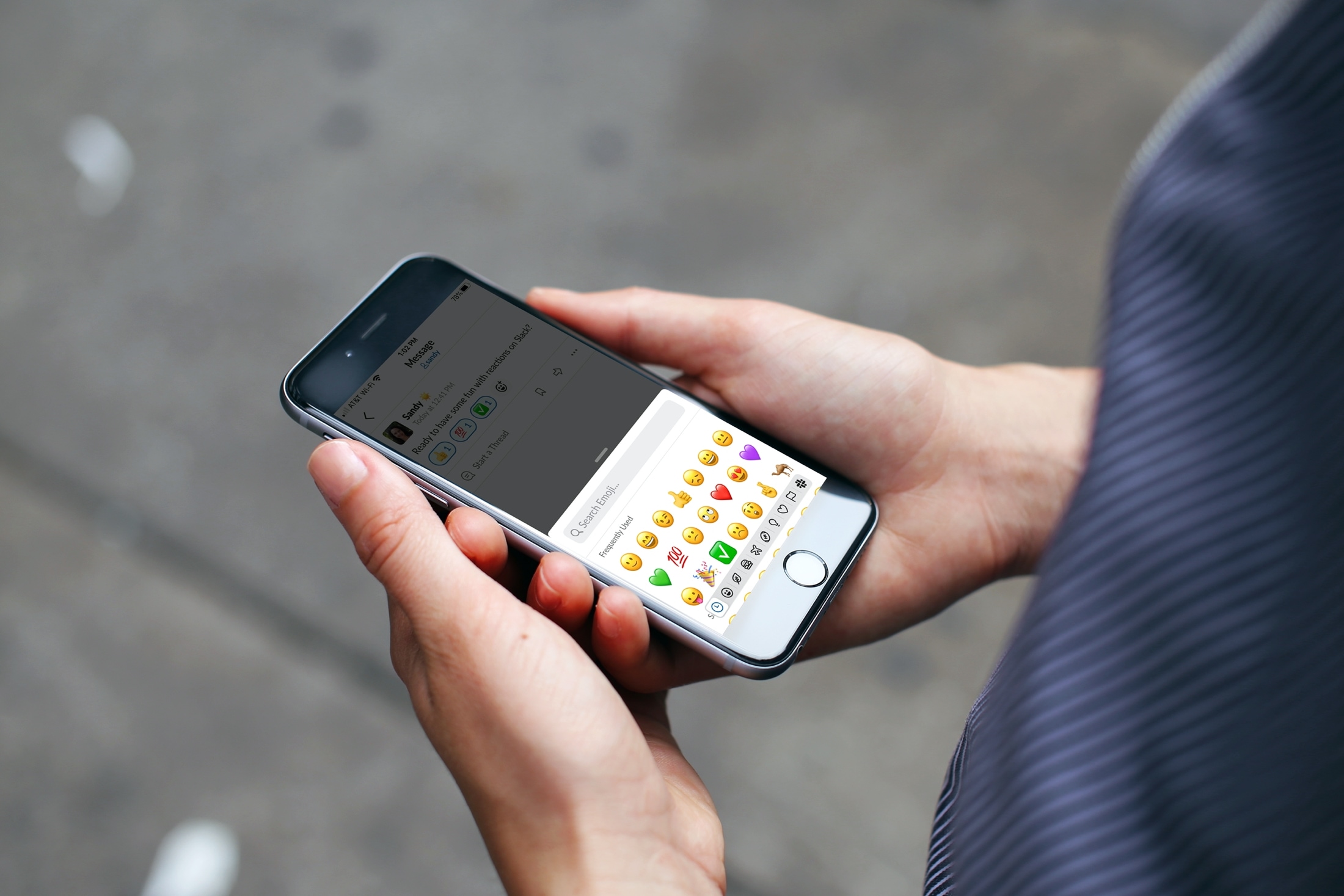
Если вы и ваша команда используете Slack для общения, то вы, вероятно, уже оценили многие из его удобных функций. А одна из функций позволяет просто подтверждать сообщения или комментарии без фактического ответа. Реакции.
С помощью реакций в Slack вы можете быстро использовать эмодзи или другой символ, чтобы указать, что вы выполнили задачу, изучаете проблему или скоро вернетесь.
Если вы только начинаете использовать Slack или просто не нашли времени, чтобы проверить эту функцию, вот как использовать реакции в Slack, а также добавлять или удалять их.
Как использовать реакции в Slack
Вы можете использовать реакции на Сайт Slack, в Настольное приложение для Mac, а в мобильное приложение для iPhone и iPad.
Добавьте реакцию на сайте или в настольном приложении
1) Наведите курсор на сообщение, на которое хотите добавить реакцию. Вы увидите, что это сообщение будет выделено, так что вы знаете, что выбираете правильное.
2) Затем вы увидите небольшое контекстное меню.
3) Щелкните значок «Добавить реакцию». Это тот, у которого есть человек и знак плюса.

4) Щелкните, чтобы выбрать смайлик или символ, и вы увидите, что он появляется прямо под этим сообщением.
Добавить реакцию в мобильном приложении
1) Нажмите на сообщение, на которое хотите добавить реакцию, или нажмите и удерживайте сообщение, чтобы открыть контекстное меню (см. Снимок экрана ниже).
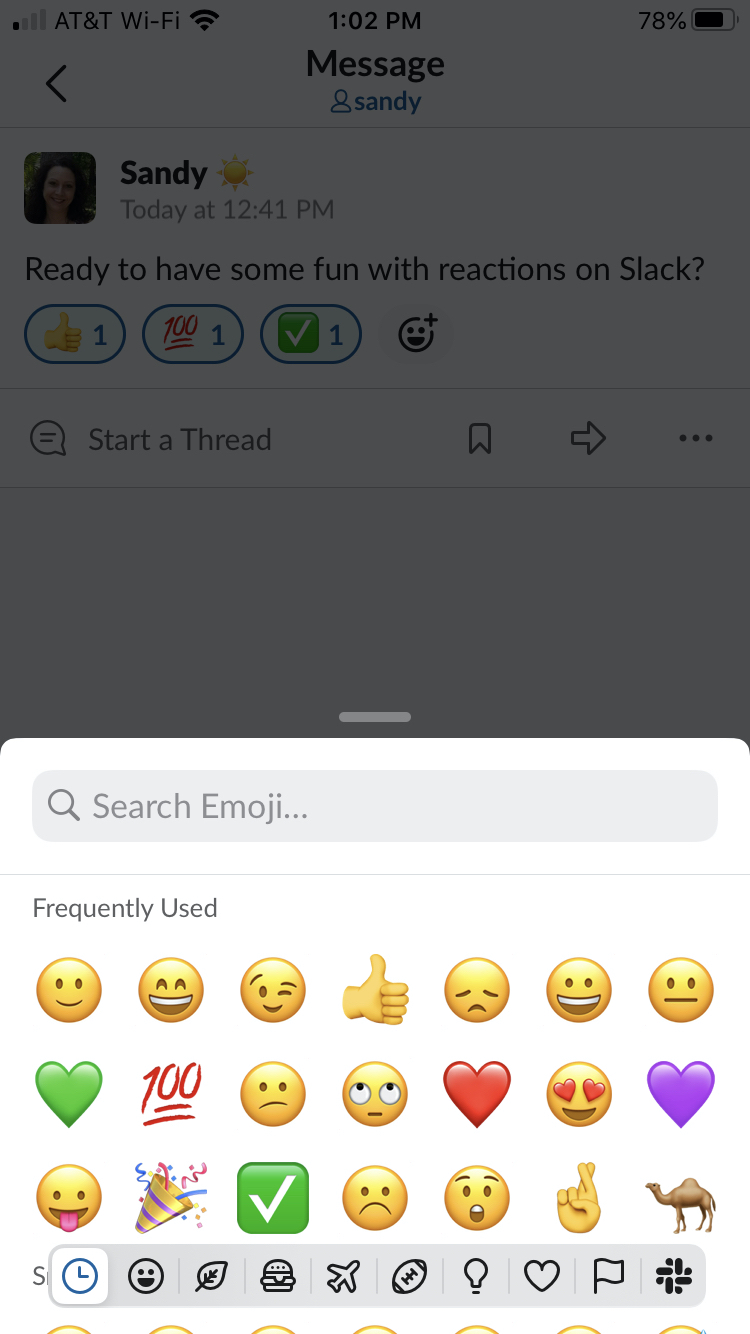
2) Выберите значок «Добавить реакцию» (человек и знак плюса) и выберите свой смайлик или символ или выберите быстрый вариант смайлика, если вы используете контекстное меню на шаге 1.
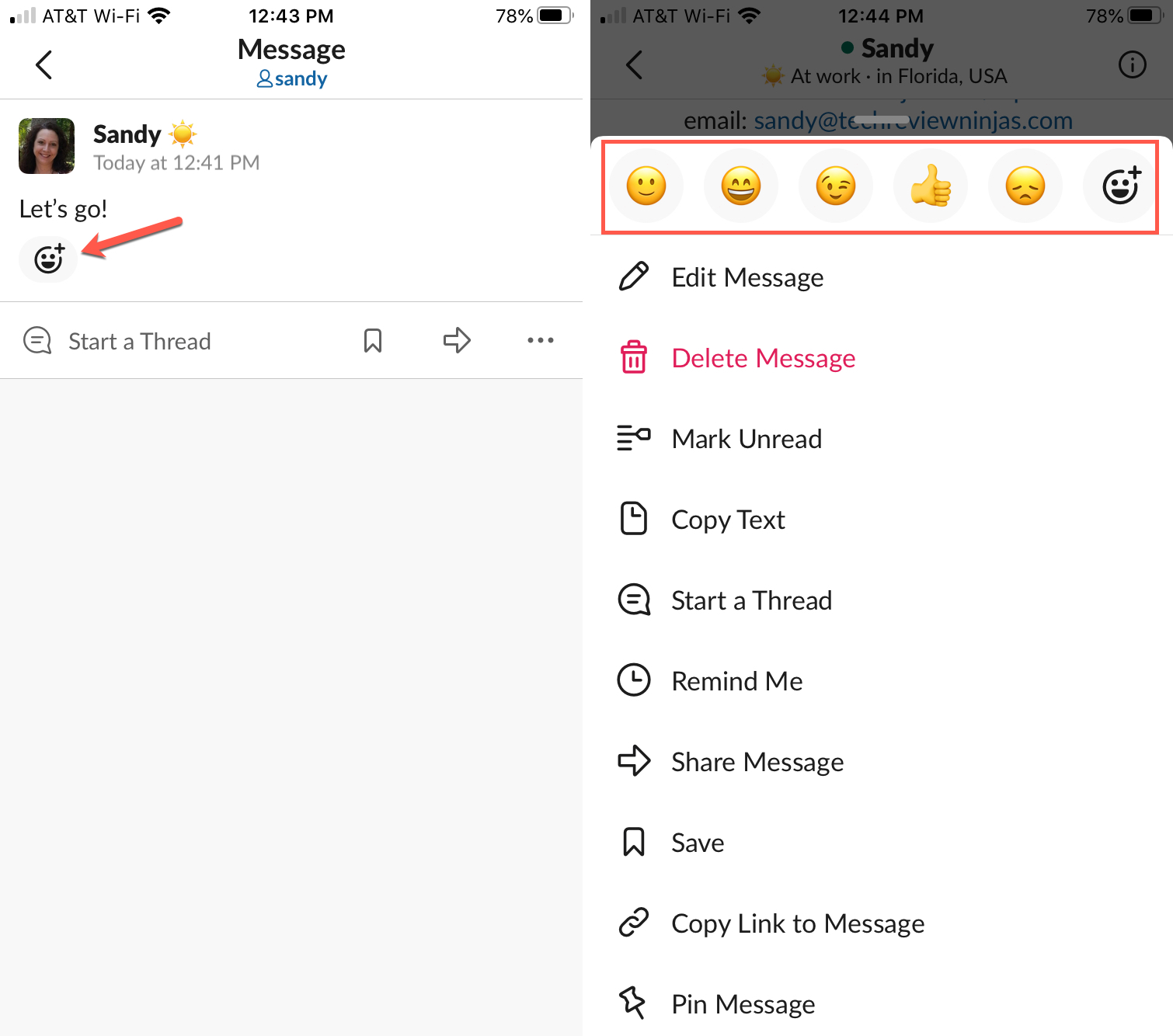
Добавить больше реакций на сообщение
Вы можете добавить более одной реакции на одно сообщение. Как только реакция появится под сообщением, вы увидите значок «Добавить реакцию» справа от реакции.
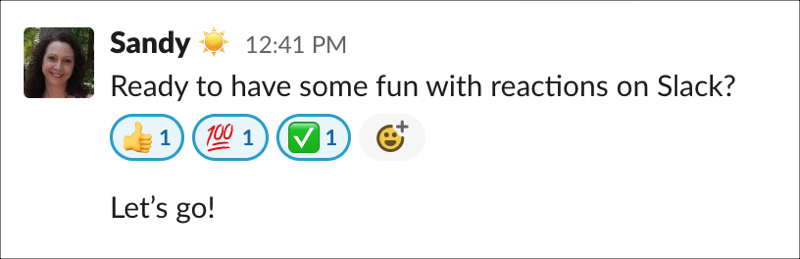
Вы можете щелкнуть или коснуться этого, чтобы продолжить добавлять смайлики и символы в сообщение.
Удалить реакцию
Добавив реакцию, вы можете удалить ее, если передумаете или захотите использовать другую. Просто нажмите или коснитесь реакции что вы добавили и он исчезнет.
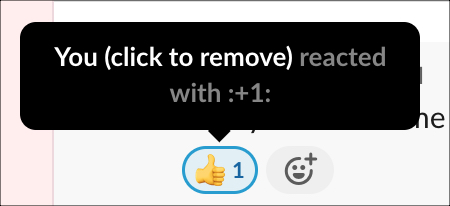
О реакциях в каналах
Если вы используете реакции в каналах, к которым у всех есть доступ в вашей организации, каждый сможет их увидеть. Мало того, они могут добавить ту же реакцию, просто щелкнув ее под сообщением.
Вы заметите номер рядом с каждой реакцией под сообщением. Это указывает на общее количество людей, которые отреагировали на это сообщение этим смайликом или символом.
![]()
Если вы наведете курсор на реакцию, вы также сможете увидеть, какие участники ответили этой реакцией. И те, что вы добавили, будут выделены.
Пакеты смайлов и пользовательские смайлы
В дополнение к большому выбору смайлов и символов, которые вы найдете в Slack для реакции, вы можете получить еще больше!
Чтобы увидеть доступные пакеты эмодзи, откройте окно реакции или эмодзи и нажмите кнопку «Добавить эмодзи».
Выберите вкладку «Пакеты смайликов», чтобы увидеть доступные параметры. Щелкните или коснитесь одного из них, чтобы добавить его в свою коллекцию.
Выберите вкладку Custom emoji, чтобы добавить свои собственные! Вы увидите простой двухэтапный процесс, который включает в себя загрузку изображения и присвоение имени новому смайлику.
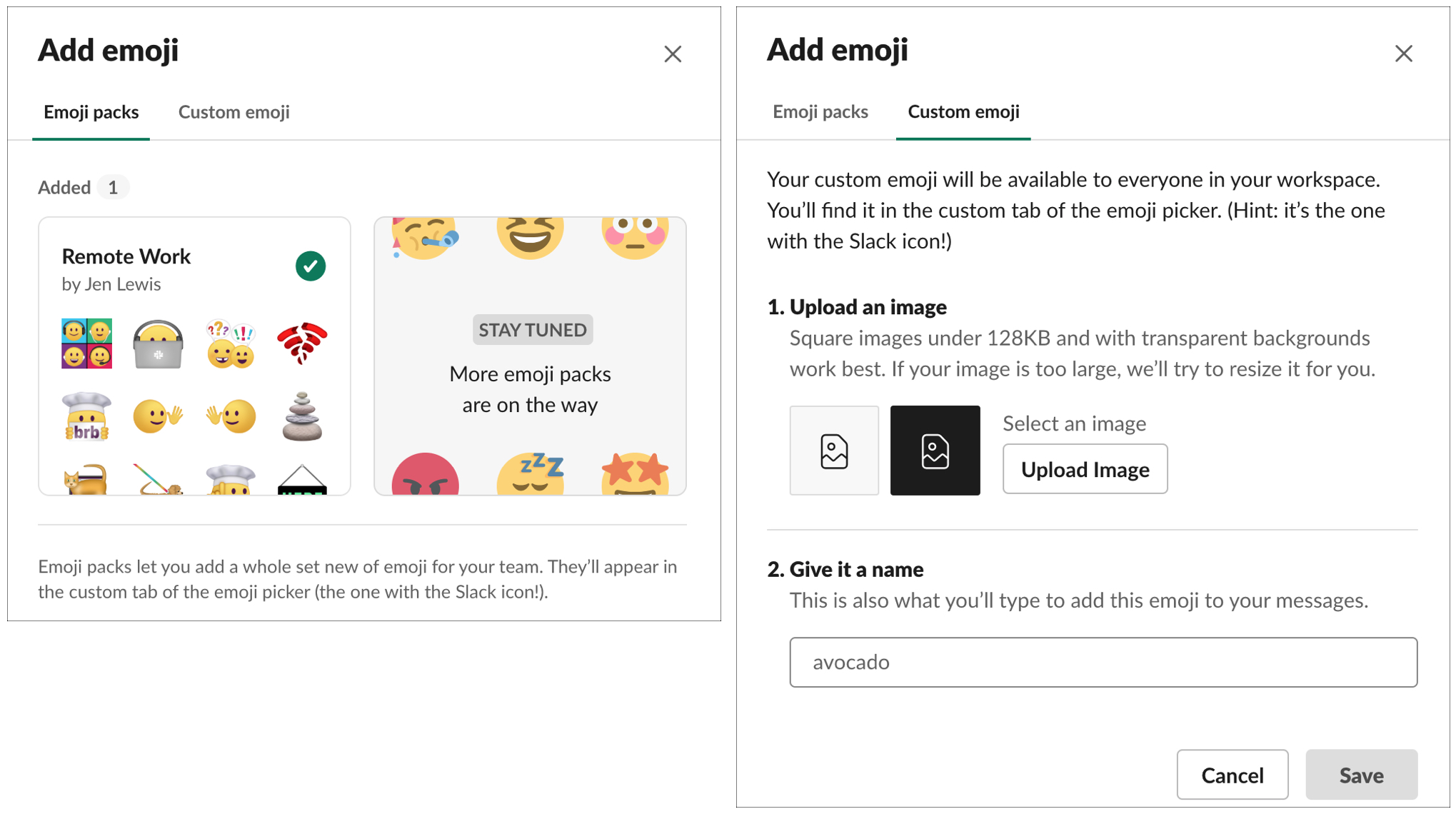
Чтобы просмотреть смайлы в пакетах или созданных вами, щелкните значок Slack в средстве выбора смайлов. Это отображается полностью справа вверху окна смайликов в Интернете и на рабочем столе, а также внизу в мобильном приложении.
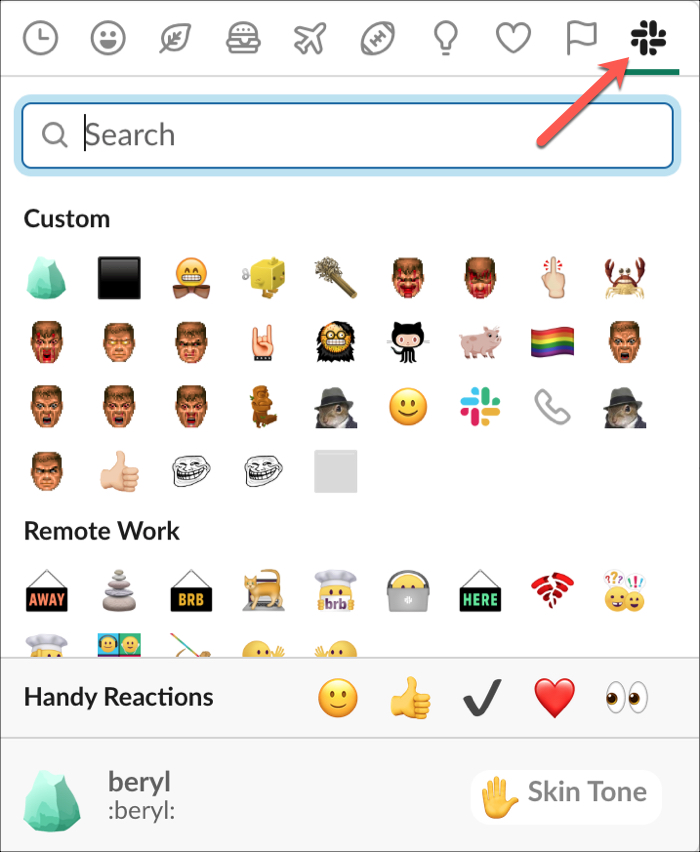
Выберите оттенок кожи по умолчанию
Для эмодзи с кожей лица, рук и ног вы можете выбрать оттенок кожи, который хотите использовать. Это будет применяться ко всем смайликам, в которых используется оттенок кожи.
В Интернете или на рабочем столе откройте окно реакции или смайлика и в нижней части щелкните «Тона кожи». Вы увидите несколько вариантов, поэтому просто выберите тот, который хотите использовать в дальнейшем.
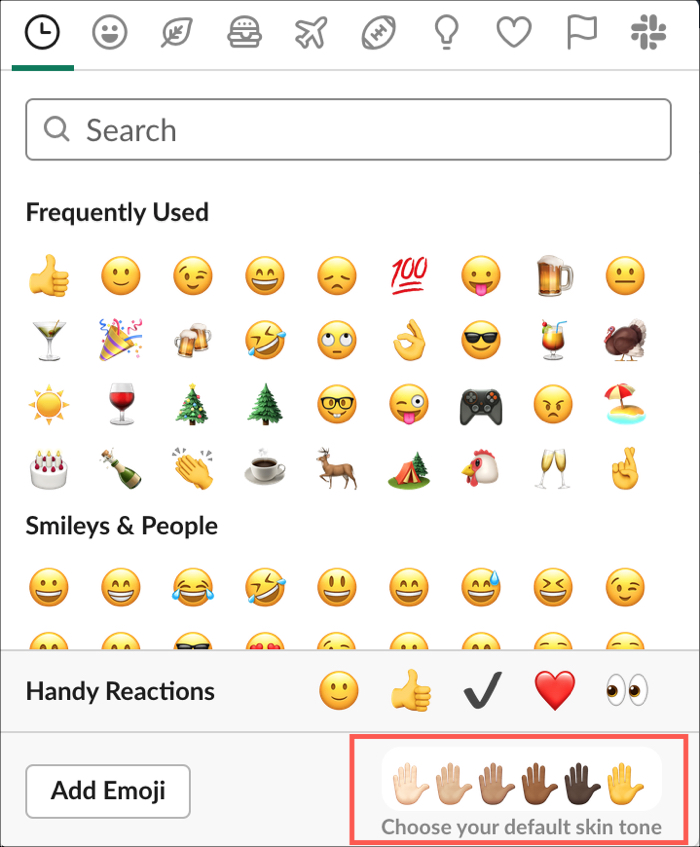
В мобильном приложении коснитесь смайлика и удерживайте его, чтобы выбрать оттенок кожи. По умолчанию тон кожи будет использовать тот, который вы выбрали для клавиатуры смайликов iOS.
Подведение итогов
Функция реакции Slack – отличный способ отвечать в личных сообщениях или публичных каналах, не набирая ничего. Обязательно ищите эти галочки, большие пальцы вверх, стопроцентные или простые смайлики, чтобы использовать их для своей реакции.
Чтобы узнать больше о Slack, посмотрите, как вы можете настроить настольное приложение Mac или уведомления на вашем iPhone.





